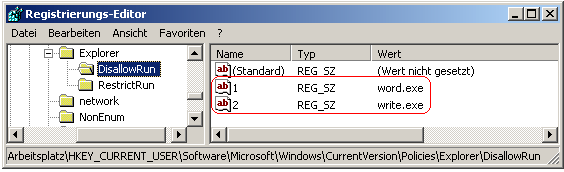|
Betriebssystem: Windows 2000, Windows XP, Windows 2003, Windows Vista, Windows 7
|
|
Falls ein Benutzer bestimmte Anwendungen nicht ausführen darf, dann kann eine entsprechende Sperrliste angelegt werden. Beim Start einer gesperrten Anwendung erhält der Benutzer eine Fehlermeldung. Die Sperrung bezieht sich allerdings nur auf die Anwendungen, die vom Windows Explorer-Prozess gestartet werden. Über alle anderen Wege, wie z.B. Task-Manager, Eingabeaufforderung oder anderen Prozessen kann die Anwendung dennoch gestartet werden.
So geht's:
- Starten Sie ...\windows\regedit.exe bzw. ...\winnt\regedt32.exe.
- Klicken Sie sich durch folgende Schlüssel (Ordner) hindurch:
HKEY_CURRENT_USER
Software
Microsoft
Windows
CurrentVersion
Policies
Explorer
Falls die letzten Schlüssel noch nicht existieren, dann müssen Sie diese erstellen. Dazu klicken Sie mit der rechten Maustaste in das rechte Fenster. Im Kontextmenü wählen Sie "Neu" > "Schlüssel".
- Doppelklicken Sie auf den Schlüssel "DisallowRun".
Falls dieser Schlüssel noch nicht existiert, dann müssen Sie ihn erstellen. Dazu klicken Sie mit der rechten Maustaste in das rechte Fenster. Im Kontextmenü wählen Sie "Neu" > "DWORD-Wert" (REG_DWORD). Als Schlüsselnamen geben Sie "DisallowRun" ein.
- Ändern Sie den Wert ggf. von "0" (Sperrliste ignorieren) auf "1" (Sperrliste anwenden).
- Klicken Sie sich durch folgende Schlüssel (Ordner) hindurch:
HKEY_CURRENT_USER
Software
Microsoft
Windows
CurrentVersion
Policies
Explorer
DisallowRun
Falls der letzte Schlüssel noch nicht existiert, dann müssen Sie diesen erstellen.
- Hinzufügen einer gesperrten Anwendung:
- Klicken Sie mit der rechten Maustaste in das rechte Fenster. Im Kontextmenü wählen Sie "Neu" > "Zeichenfolge" (REG_SZ). Als Schlüsselnamen geben Sie eine noch nicht belegte Zahl (beginnend mit 1) an.
- Doppelklicken Sie auf den neu erstellten Schlüssel und geben als Wert den Programmnamen an. Z.B. "word.exe"
- Löschen einer gesperrten Anwendung:
- Klicken Sie auf den entsprechenden Eintrag und drücken dann die Taste "Entf".
- Die Änderungen werden ggf. erst nach einem Neustart aktiv.
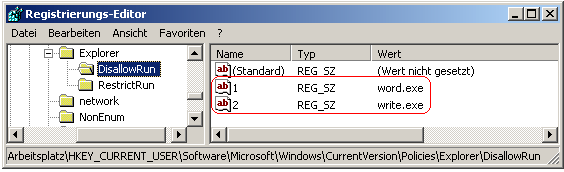
Hinweise:
- DisallowRun:
0 = Der Benutzer kann - soweit keine anderen Einschränkungen vorliegen - alle Anwendungen ausführen. (Standard)
1 = Der Benutzer kann die im Unterschlüssel "DisallowRun" aufgeführten Anwendungen nicht mehr ausführen.
- Ändern Sie bitte nichts anderes in der Registrierungsdatei. Dies kann zur Folge haben, dass Windows und/oder Anwendungsprogramme nicht mehr richtig arbeiten.
Querverweis:
|